نحوه بلاک کردن آی پی در فایل htaccess با چند گام ساده
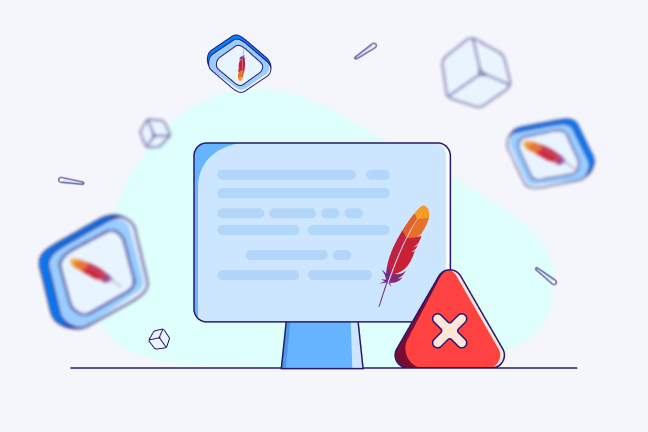
در این مقاله میخوانید
بلاک کردن آی پی در فایل htaccess دروازه ورود هکرها و اسپمرها را چهار قفله میکند و راه را بر آنها میبندد. در این مقاله از بلاگ پارس پک قصد داریم به طور کامل نحوه بلاک کردن IP یک بازدیدکننده یا گروهی از IPها را برای ورود به سایت با دو روش فایل htaccess و IP Manager شرح دهیم. اگر از پاک کردن نظرات یکسری آیپی مزاحم یا حمله ناگهانی رباتهای اسپم به سایتتان خسته شدید، خواندن این مطلب از آموزش امنیت بلاگ پارس پک کمکتان میکند تا با نحوه بلاک کردن آی پی در فایل htaccess آشنا شوید.
روش اول: بلاک کردن آی پی در فایل htaccess
htaccess یک فایل متنی است که در وب سرورها برای پیکربندی تنظیمات وبسایت استفاده میکنند. با استفاده از این فایل میتوانید دسترسی IPهای خاص را به وبسایت مسدود کنید.
برای بلاک کردن آی پی به کمک .htaccess نیاز است دنبال فایل .htaccess در پوشه public_html بگردید. سپس، باید براساس نیازتان، کدهایی که در ادامه معرفی میکنیم را به آن اضافه کنید. برای این کار ابتدا وارد کنترل پنل هاستینگ خود شوید.
۱. از قسمت File Manager به دایرکتوری public_html بروید.
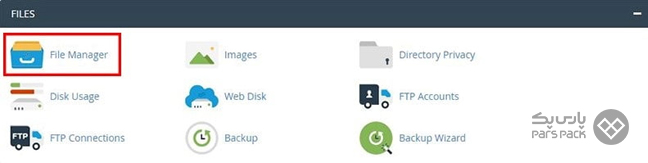
۲. در این قسمت پوشه htaccess را خواهید دید.
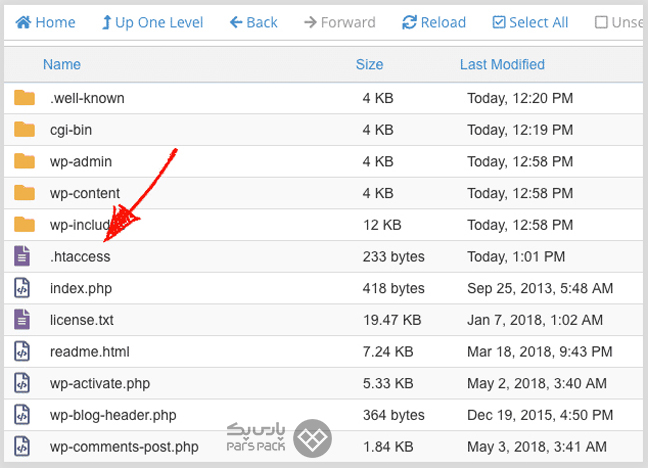
روی آن راست کلیک کرده و گزینه Edit را بزنید.
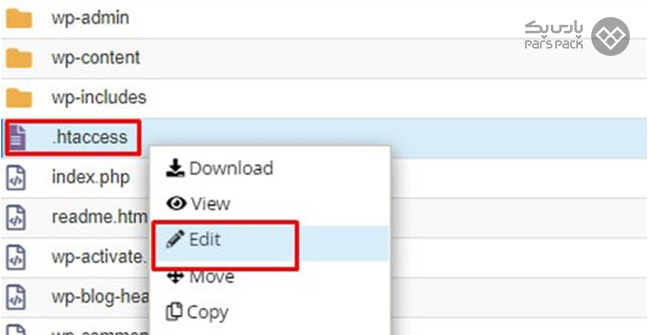
۳. سپس کدهایی که درادامه معرفی میکنیم را برای قفل کردن IP در htaccess وارد کنید.
مسدود کردن دسترسی بازدید برای IPهای خاص
کد زیر باعث میشود فقط یک آدرس IP خاص از دسترسی به وبسایت شما محروم شود. برای جلوگیری از ورود IP به سایت با htaccess کد زیر را وارد کنید:
Deny from 192.0.0.1
آدرس IP مورد نظر خود را جایگزین ۱۹۲.۰.۰.۱ کرده و آن را در فایل .htaccess کپی کنید.
مسدود کردن چندین IP در یک خط کد
نحوه بلاک کردن آی پی در htaccess برای چندین IP به صورت زیر است. برای ایجاد محدودیت برای یک Range IP کافیاست آنها را با فاصله از هم جدا کنید.
Deny from 111.111.111.111 222.222.222.222 333.333.333.333
آدرس IPهای مورد نظر خود را جایگزین اعداد بالا کرده و آن را در فایل .htaccess کپی کنید.
اجازه دسترسی به یک IP خاص
شاید زمانی بخواهید به جای مسدودی، دسترسی سایت را برای یک آیپی خاص مجاز کنید. مجموعه قوانین زیر در فایل .htaccess باعث میشود تا دسترسی به وبسایت از تمام آدرسهای IP به جز IP ذکر شده مسدود شود.
Order Deny,Allow Deny from all Allow from 111.111.111.111
با این دستور، ابتدا دسترسی همه بازدیدکنندگان را به بلاک لیست آی پی در htaccess میفرستید و سپس به IP مشخص شده اجازه ورود میدهید.
برای آشنایی با آموزش ساخت فایل htaccess پیشفرض وردپرس مقاله زیر را از دست ندهید.
مسدود کردن یک آدرس IPv6 خاص
برای مسدود کردن یک آدرس IPv6 از طریق .htaccess، از دستور زیر استفاده کنید:
Deny from 2001:cdba:0000:0000:0000:0000:3257:9652
تا این قسمت از مقاله، نحوه مسدود کردن آی پی در htaccess را با هم بررسی کردیم. اکنون نحوه انجام آن را در IP Manager بررسی خواهیم کرد.
مسدود سازی محدوده آدرس IPهای خاص ازطریق فایل htaccess
در ادامه آموزش بلاک کردن آی پی در فایل htaccess، بررسی میکنیم چطور دسترسی به وبسایت خود را براساس موقعیت بازدیدکنندگان کنترل کنید. با ایجاد چند تغییر کوچک در فایل htaccess، میتوانید نسبت به مسدود کردن آی پی خارجی بر اساس محدوده جغرافیایی اقدام کنید.
برای اینکه بتوانید نسبت به مسدود کردن دسترسی یک کشور خاص به سایت خود اقدام کنید، ابزارهای آنلاین زیادی در دسترس هستند. در این قسمت، ما از IP2Location استفاده کردیم.
مرحله ۱: تهیه لیست آدرس های IP بر اساس کشور
۱. به آدرس www.ip2location.com/free/visitor-blocker مراجعه و کشور مورد نظر خود را برای مسدود کردن یا مجاز کردن دسترسی انتخاب کنید.
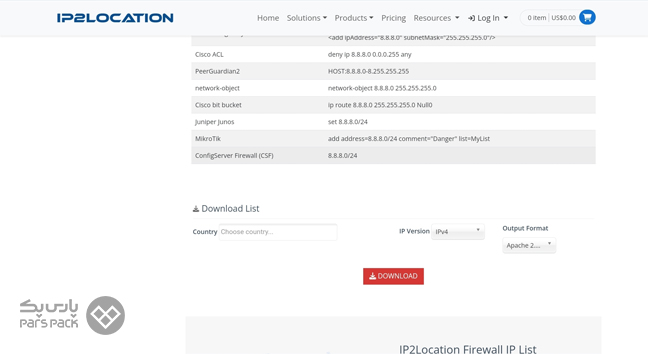
۲. در بخش «IP Version»، بین IPv4 و IPv6 یکی را انتخاب کنید.
۳. در بخش «Output Format»، فرمت مناسب را انتخاب کنید. انتخاب شما بستگی به این دارد که بخواهید بازدیدکنندگان از آن کشورها را مسدود کرده یا به آنها اجازه دسترسی بدهید.
۴. سپس، روی دکمه «Download» کلیک کنید.
با این کار، لیست کنترل دسترسی (ACL) روی کامپیوتر شما دانلود خواهد شد.
آیا میدانید IPv6 چیست و چه تفاوتی با IPv4 دارد؟ در مقاله زیر بخوانید.
مرحله ۲: قرار دادن آدرس های IP در فایل .htaccess
در نهایت، آدرسهای IP کشورهای موردنظرتان را در فایل .htaccess کپی و جایگذاری کنید. با توجه به نوع پنل هاستینگ خود، اقدامات زیر را پیش بگیرید:
۱. به بخش «Files» و سپس «File Manager» بروید.
۲. به پوشه public_html رفته و روی فایل .htaccess دوبار کلیک کنید.
۴. فایل ACL را که روی کامپیوترتان ذخیره کردید، باز کنید. محتویات آن را در فایل .htaccess کپی کرده و سپس گزینه Save را بزنید.
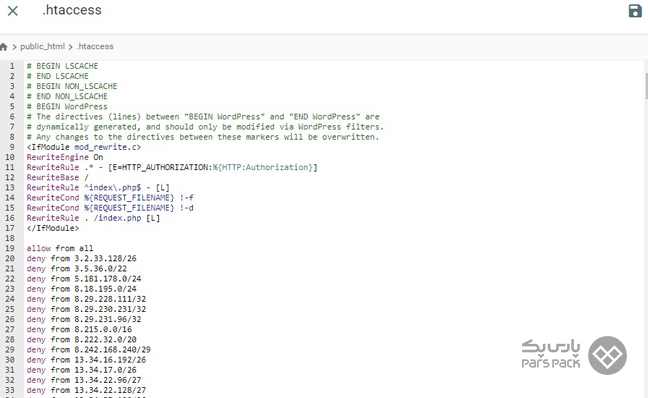
روش دوم: بلاک کردن آی پی از طریق IP Manager
در قسمت قبل از مقاله بلاک کردن آی پی در فایل htaccess، نحوه مسدود کردن IP در فایل hatccess را بررسی کردیم. در این بخش، میخواهیم نحوه بلاک کردن آی پی با IP Manager را معرفی کنیم.
بسیاری از هاستینگها ابزاری به نام IP Manager ارائه میدهند. این ابزار به شما امکان میدهد IPها را به سادگی و بدون نیاز به ویرایش فایل htaccess مسدود کنید. هنگام محدود کردن دسترسی در htaccess نیاز است کد مشخصی را به فایل اضافه کنید. در این روش، نیازی به وارد کردن کد نیست. فقط کافی است آیپی موردنظرتان را از بخش آیپی بلاک کنید.
برای این کار به کنترل پنل وبسایتتان نیاز دارید. سپس از بخش Manage دنبال گزینه IP Manager بگردید. در بخش Block an IP Address میتوانید آدرس موردنظر را وارد کنید.
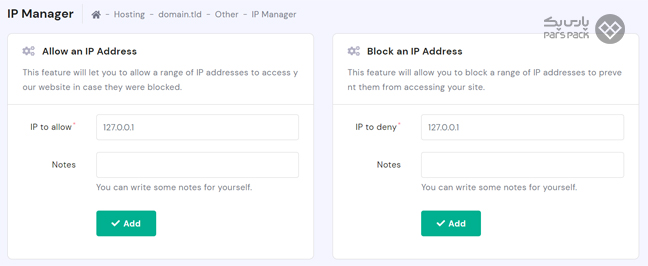
برای ایجاد یک قانون جدید، کافیاست آدرس آیپی موردنظر را وارد و روی دکمه (Add) کلیک کنید. لیست تمام قوانین ایجاد شده در پایین صفحه به شما نمایش داده میشود.
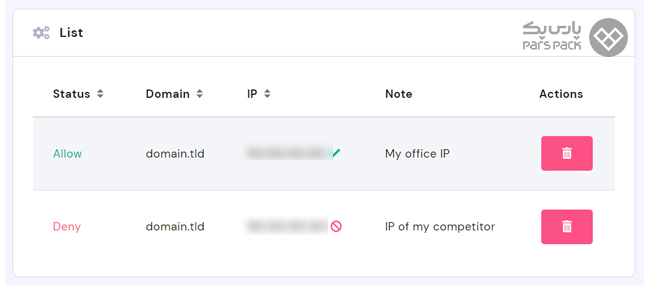
شما میتوانید قوانینی را برای بلاک کردن IP خاص در htaccess و IP Manager تنظیم کنید. با این حال، اگر میخواهید برای یک محدوده از آدرسهای آیپی قانون بگذارید، باید نسبت به بلاک کردن ربات ها در htaccess اقدام کنید.

خداحافظی با IPهای مزاحم با CDN پارس پک!
برای افزایش امنیت وبسایتتان، ممکن است به مسدود کردن دسترسی IPهای خاص یا محدودههای جغرافیایی نیاز داشته باشید. CDN پارس پک این امکان را بهسادگی برای شما فراهم میکند. با تعریف قوانین مختلف میتوانید دسترسی IPها را بهطور کامل سفارشیسازی کنید. همین حالا CDN پارس پک را روی وبسایتتان فعال کرده و از مزایای افزایش سرعت و امنیت آن بهرهمند شوید.
جمعبندی
بلاک کردن آی پی در فایل htaccess وبسایت شما را تبدیل به یک قلعه امن و نفوذناپذیر میکند. در این مقاله، روشهای بلاک کردن آی پی در فایل htaccess و IP Manager را بررسی کردیم. با این راهنما، میتوانید سایه آیپیهای مزاحم را از سایتتان کم کنید. اگر در ادامه، به راهنمایی بیشتر نیاز دارید، کافیاست سوالتان را در انتهای همین مقاله بنویسید تا راهنماییتان کنیم.
سوالات متداول
۱. چه تفاوتی بین Order Deny ،Allow و Order Allow ،Deny وجود دارد؟
فرق این دو دستور در اولویت بررسی قوانین بلاک و مجاز کردن IPها است. در Order Deny ،Allow ابتدا قوانین مربوط به بلاک کردن IPها بررسی میشوند و درصورت عدم وجود تطابق، به قوانین مربوط به مجاز کردن IPها میرود. در Order Allow ،Deny ابتدا قوانین مربوط به مجاز کردن IPها بررسی شده و درصورت نداشتن تطبیق به قسمت مربوط به بلاک کردن IPها فرستاده میشود.
۲. چه افزونه یا ابزار جایگزین برای استفاده از htaccess برای بلاک کردن IP وجود دارد؟
شما میتوانید از افزونههای امنیتی وردپرس مانند Wordfence یا Sucuri Security برای ارتقای امنیت سایت خود استفاده کنید. همچنین، خدمات CDN (شبکه توزیع محتوا) پارس پک بهعنوان لایهای امنیتی تکمیلی، به حفظ امنیت بیشتر وبسایت شما کمک کرده و امکان مدیریت دسترسی IPها به سایت را بر اساس روشهای مختلف فراهم میکند.
